Dans le hub Qlik Cloud Analytics, vous pouvez créer, partager et interagir avec des applications analytiques. Vous pouvez aussi ajouter et interagir avec d'autres contenus. Cela inclut les sources de données, les scripts, les graphiques, les notes et les liens.
Le hub comporte les sections suivantes :
- Mise en route
- Accueil
- Favoris
- Catalogue
- Collections
- Alertes
- Abonnements
Vous pouvez accéder aux opérations suivantes à partir de toutes les sections :
- Demander à Insight Advisor : utilisez une interface de type chat pour l'analyse conversationnelle.
- Ajouter nouveau : ajoutez un nouveau contenu ou de nouveaux espaces au hub.
- Notifications : affichez vos notifications Web.
- Menu du lanceur : accédez à d'autres parties de Qlik Cloud.
- Profil : gérez les paramètres de votre profil, les alertes et les abonnements.
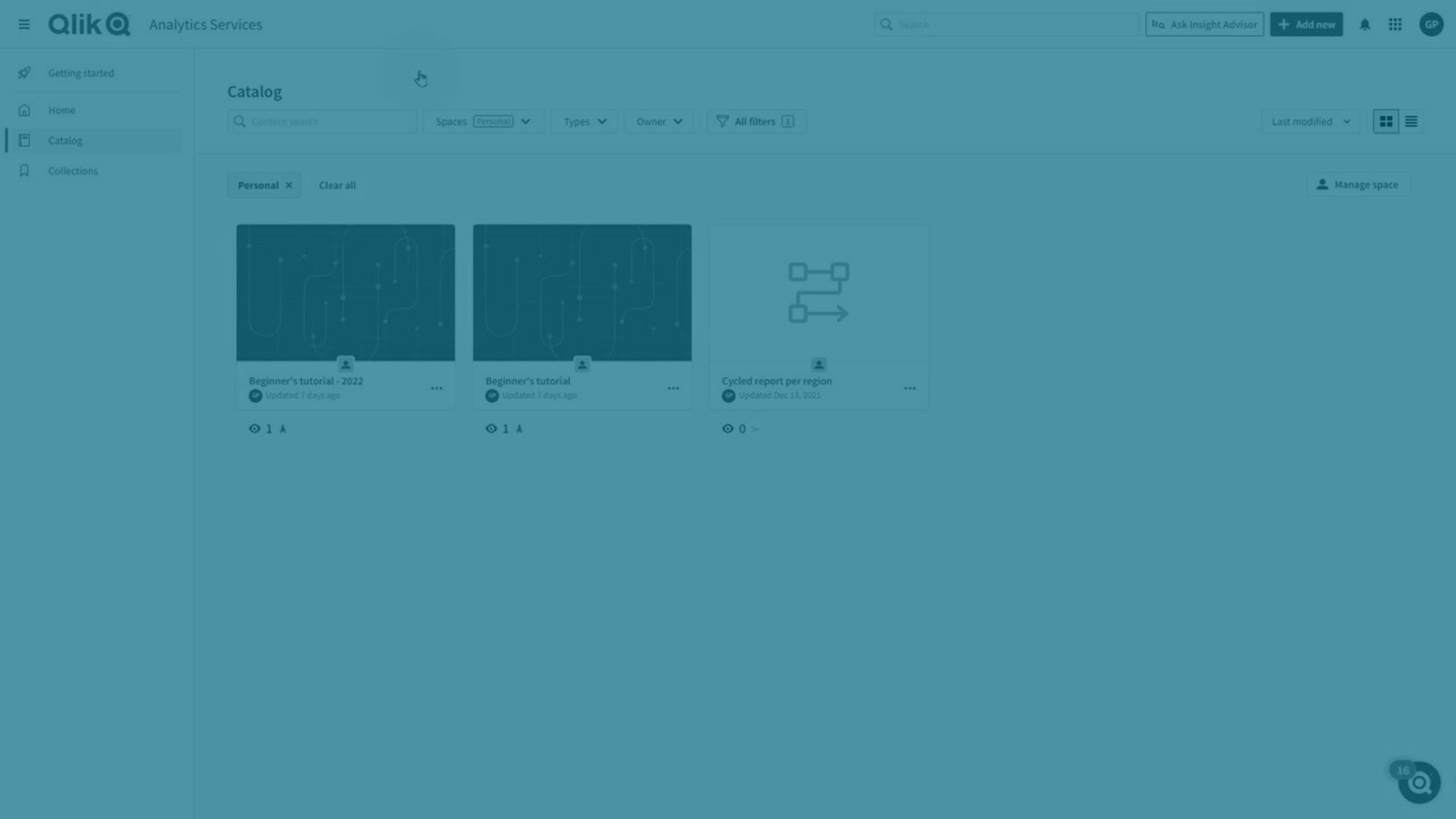
Accueil
Après votre première connexion, lorsque vous vous connecterez au hub, la première page à laquelle vous accéderez sera Accueil. Ici, vous pouvez voir différentes collections, notamment vos applications, scripts, graphiques et notes. Vous pouvez facilement ajouter, supprimer ou réorganiser des collections sur votre page Accueil.
Section Accueil du hub
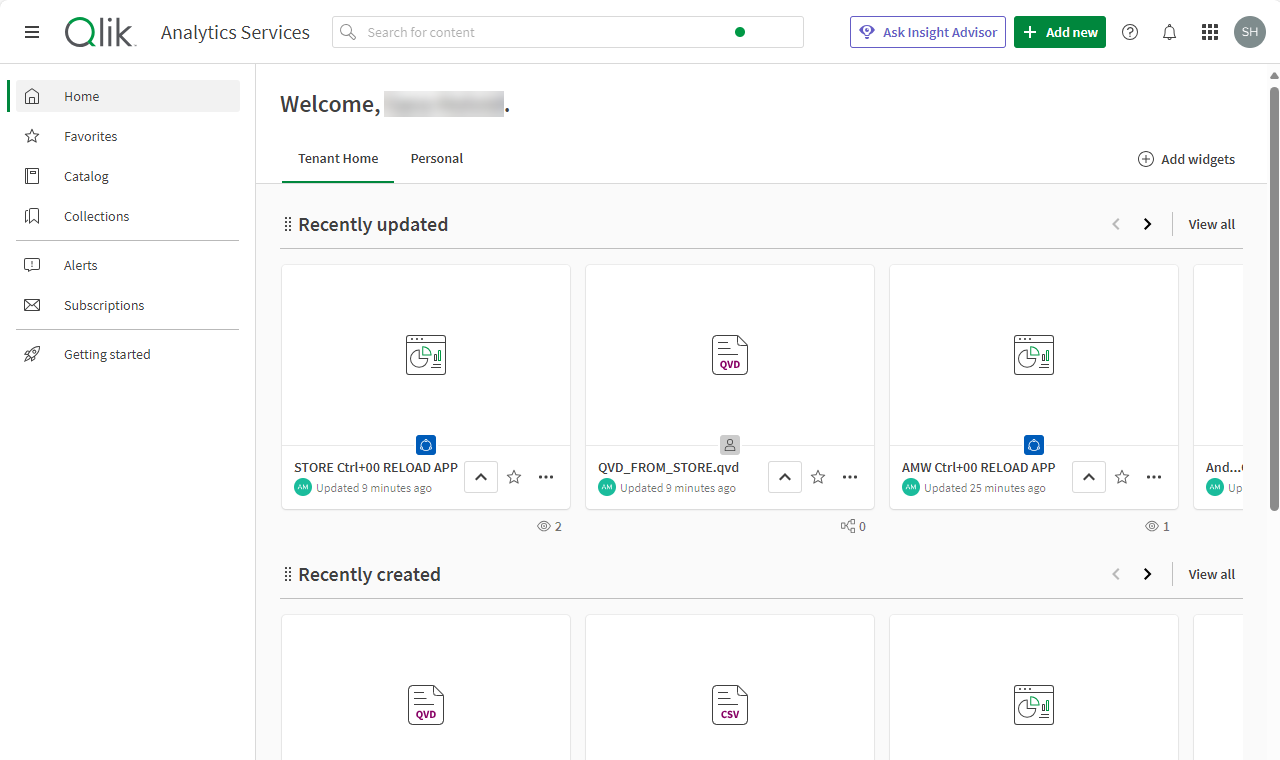
Personnalisation de la page Accueil
Cliquez sur Ajouter des widgets pour personnaliser votre page Accueil personnelle. Faites votre choix parmi les favoris, collections, applications, données, graphiques, notes, expérimentations ML, automatisations et scripts. Vous pouvez également afficher le contenu récemment utilisé, créé ou mis à jour.
Cliquez sur un widget pour l'ajouter à votre page d'accueil ou l'en retirer.
Personnalisez les widgets affichés sur votre page d'accueil.

Vous pouvez également réorganiser ou retirer des sections directement sur la page d'accueil :
-
Pour déplacer un widget à la verticale, cliquez de manière prolongée sur
à côté du widget et déplacez-le vers l'endroit souhaité.
-
Pour retirer un widget, survolez la partie à droite du widget à l'aide de la souris et cliquez sur le menu Autres actions (
) qui apparaît. Ensuite, sélectionnez Supprimer.
Menu Autres actions sur un widget.

Les administrateurs peuvent ajouter des pages d'accueil personnalisées à l'échelle du client, ce qui permet de promouvoir un contenu spécifique auprès de tous les utilisateurs du client. La page personnalisée apparaît sous forme d'onglet dans Accueil à côté de votre page Personnel. Pour plus d'informations, consultez Personnalisation des pages d'accueil à l'échelle du client pour le hub Qlik Cloud Analytics.
Favoris
Tous les utilisateurs ont une section Favoris. Vos favoris ne sont pas partagés avec d'autres utilisateurs.
Favoris dans le hub
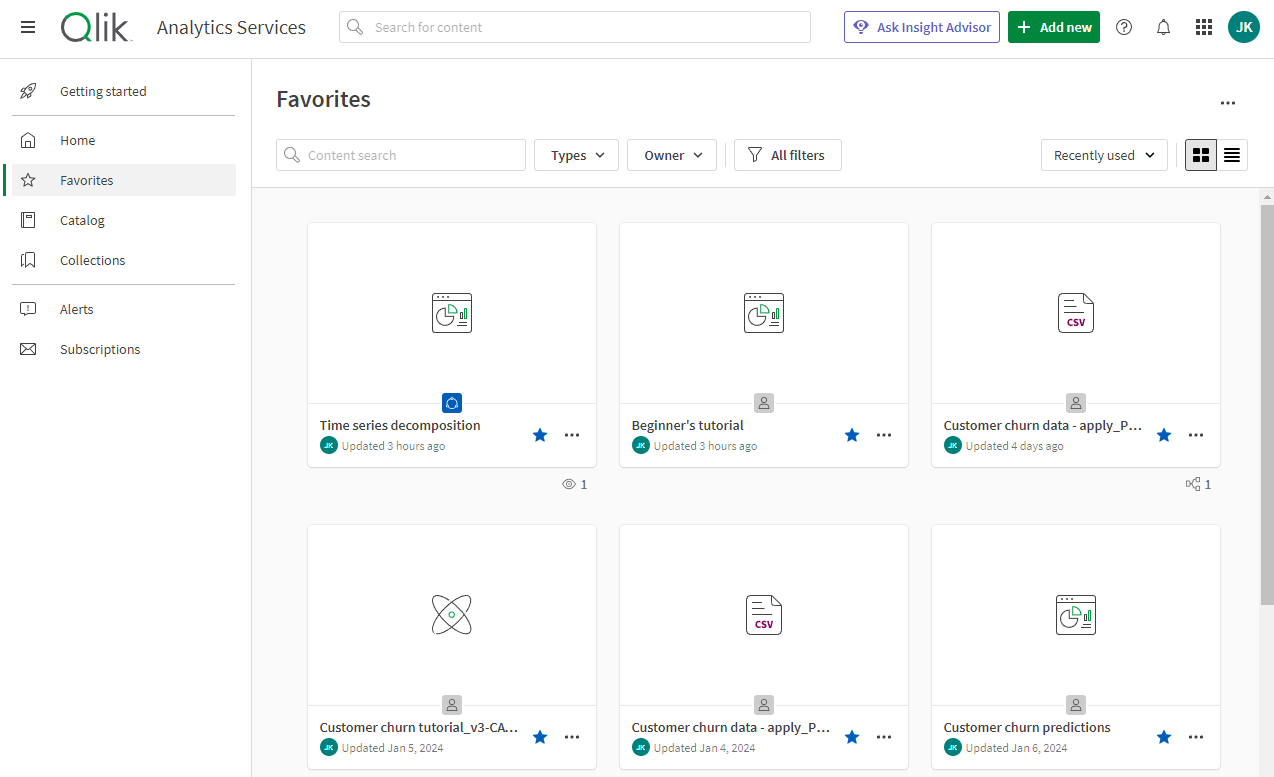
Catalogue
La section Catalogue vous permet d'afficher les applications et les espaces auxquels vous avez accès, ainsi que d'autres contenus. La section Catalogue vous permet d'appliquer un filtre sur des espaces, termes, graphiques, applications, automatisations, données, scripts, notes, propriétaires, auteurs/créateurs et balises. Vous pouvez sélectionner des espaces individuels dans la liste déroulante des espaces afin d'afficher le contenu de chaque espace. Pour afficher le volet de filtre, sélectionnez Tous les filtres. Lorsque le volet de filtre est actif, la zone Tous les filtres est grisée. La zone affiche le nombre de filtres actifs.
Vous pouvez afficher le contenu dans la vue Tile

Les applications et les autres contenus peuvent être triés par ordre alphabétique, par date de création, par date de modification ou en fonction de l'utilisation la plus récente. Vous pouvez filtrer le contenu en fonction des applications qui vous appartiennent ou de celles qui appartiennent à d'autres.
Pour en savoir plus sur Catalogue, voir Comprendre vos données grâce à des outils de catalogage.
Section Catalogue du hub
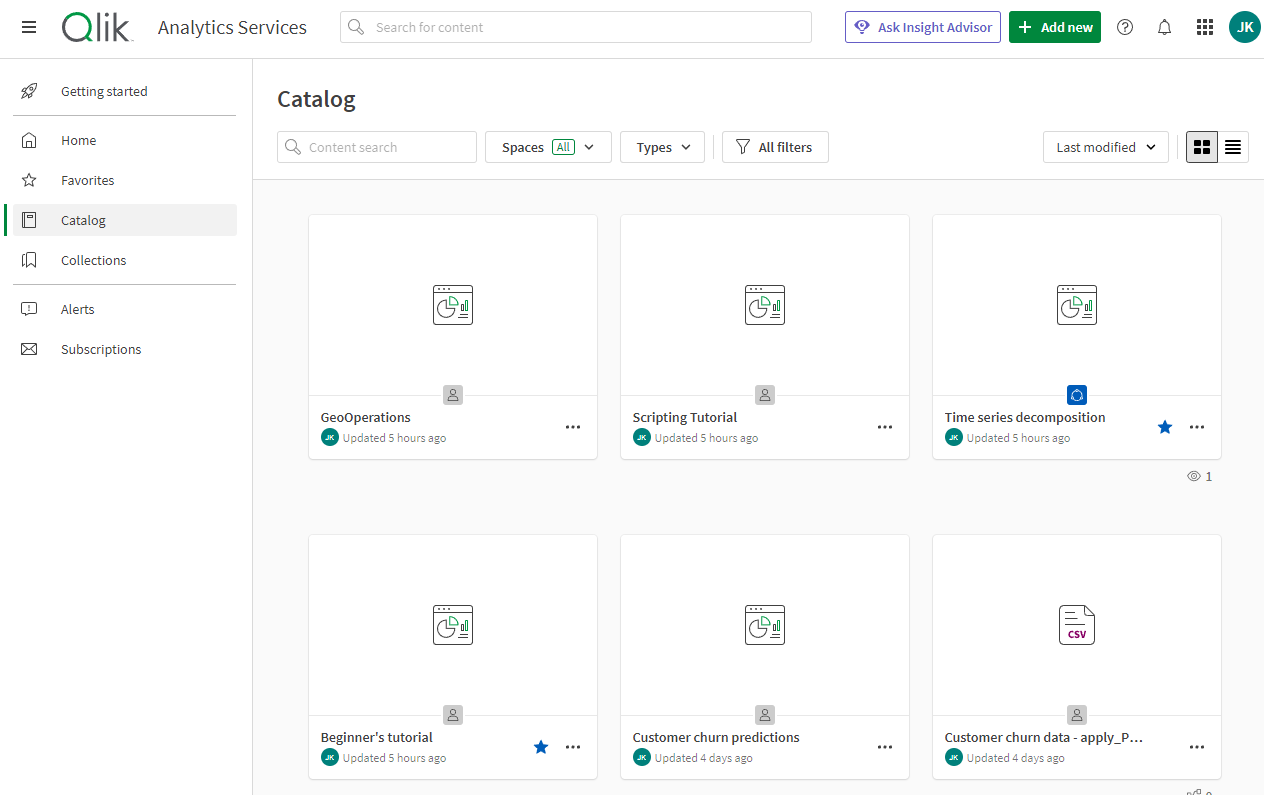
Collections
Les collections vous permettent de regrouper des applications, des scripts, des graphiques, des notes, des automatisations, des expérimentations et des liens.
Pour ajouter un contenu à une collection, cliquez sur l'icône Ajouter à une collection sur n'importe quel type de contenu.
Si vous utilisez Qlik Sense Mobile SaaS, vous disposez également d'une collection Contenu mobile. Les applications que vous avez ouvertes dans l'application Qlik Sense Mobile SaaS sont automatiquement ajoutées à Contenu mobile.
Section Collections du hub
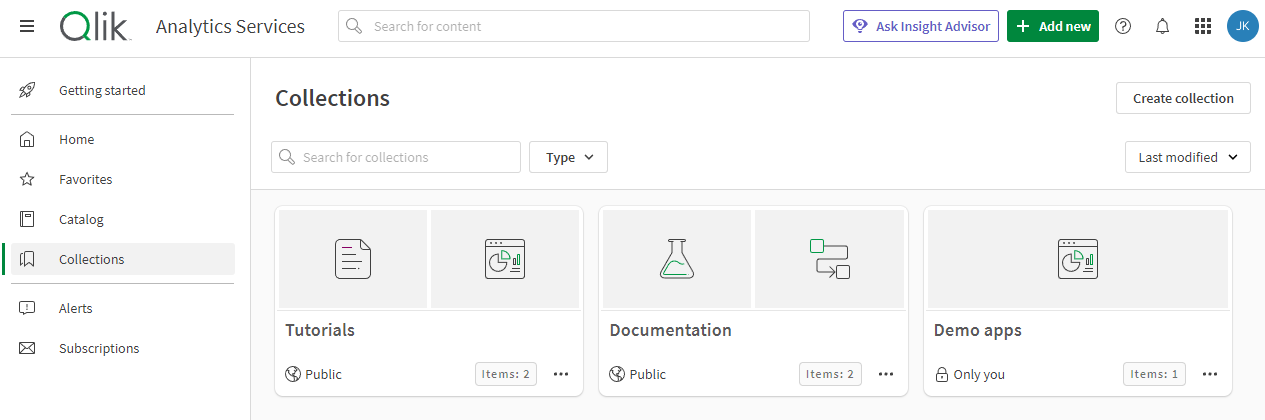
Par défaut, les collections sont privées. Les administrateurs des clients et les administrateurs analytiques peuvent rendre les collections publiques pour les partager avec tous les autres membres. Les collections publiques n'affectent pas l'accès des membres au contenu dans les espaces. Les membres ne pourront voir que le contenu des collections publiques auxquelles ils ont déjà accès. Pour rendre une collection publique, cliquez sur sur la collection, sélectionnez Rendre publique, puis cliquez sur Rendre publique. Pour rendre une collection publique à nouveau privée, cliquez sur
, sélectionnez Rendre privée, puis cliquez sur Rendre privée.
Alertes
Dans Alertes, vous pouvez afficher une liste de l'ensemble de vos alertes ainsi que des alertes auxquelles vous avez été ajouté comme destinataire. La page Alertes contient les détails de chaque alerte, notamment son nom, son propriétaire, l'application associée et l'indication que son évaluation est planifiée ou non.
Vous pouvez également accéder à la section Alertes depuis le menu de profil utilisateur dans le coin supérieur droit de l'application.
Section Alertes du hub de cloud
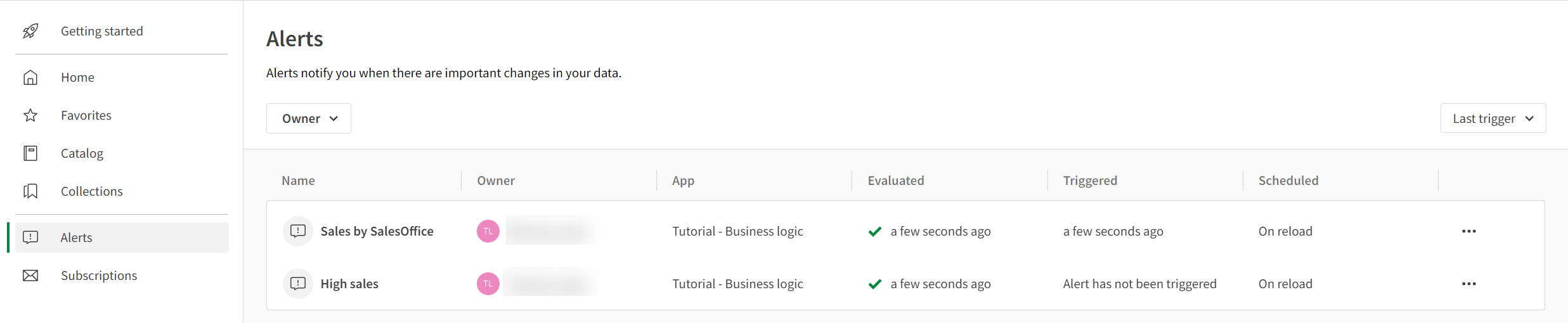
Vous pouvez filtrer et trier les alertes sur la page Alertes. Vous pouvez affiner votre liste par propriétaire d'alertes (alertes appartenant à tous, vous appartenant ou appartenant à d'autres) ou rechercher des alertes appartenant à un utilisateur spécifique. Il est possible de trier les alertes de la liste en fonction de l'heure de la dernière évaluation, de l'heure du dernier déclenchement ou dans l'ordre alphabétique en fonction du nom.
Abonnements
Dans Abonnements, vous pouvez afficher et modifier vos abonnements ainsi que ceux auxquels vous avez été ajouté comme destinataire. La page Abonnements contient des détails sur chaque abonnement, notamment son nom, son propriétaire, l'application associée et sa planification.
Vous pouvez également accéder à la section Abonnements depuis le menu de profil utilisateur dans le coin supérieur droit de l'application.
Section Abonnements du hub de cloud
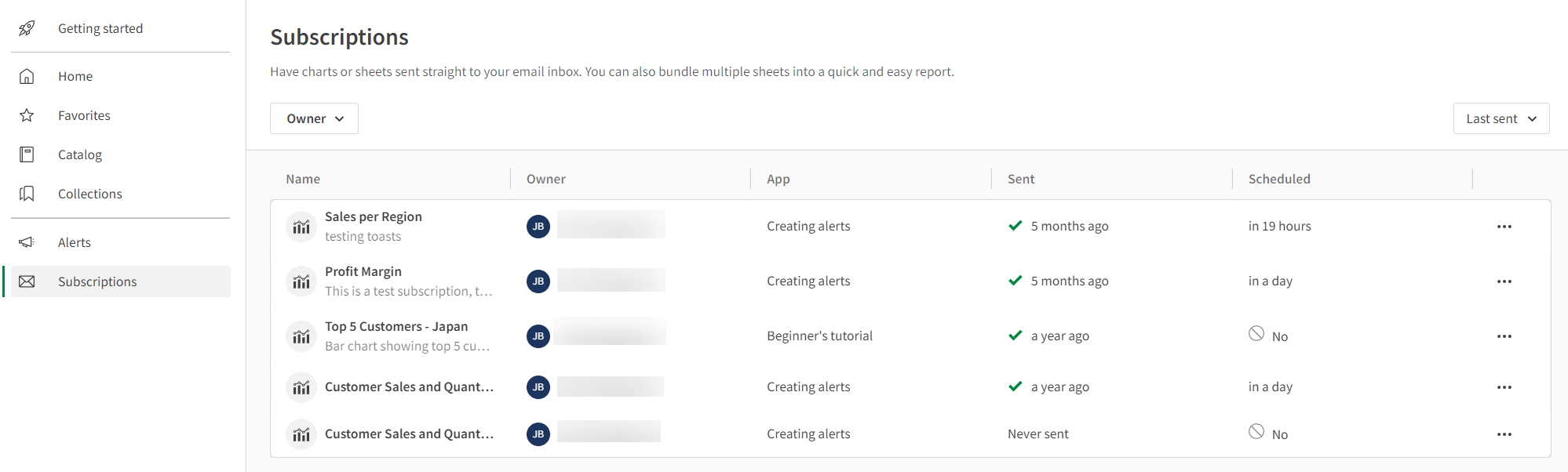
Vous pouvez filtrer et trier les abonnements sur la page Abonnements. Vous pouvez affiner votre liste par propriétaire (tout le monde, vous ou d'autres) ou rechercher des abonnements appartenant à un utilisateur spécifique. Il est possible de trier les abonnements de la liste en fonction de l'heure du dernier envoi, de l'heure planifiée pour le prochain envoi ou dans l'ordre alphabétique en fonction du nom.
Pour plus d'informations sur la création et la gestion des abonnements, voir Planification de rapports avec des abonnements.
Paramètres et gestion
Paramètres et gestion est disponible depuis le menu du profil via un clic sur Paramètres du profil. Dans Paramètres et gestion, vous pouvez :
- Afficher et éditer vos informations personnelles.
Afficher les rôles qui vous sont affectés.
- Définir la langue et le fuseau horaire de votre choix.
- Définir les paramètres régionaux (tels que les formats de date et le format décimal) des applications que vous créez.
- Afficher tous les espaces partagés et gérés auxquels vous appartenez.
- Gérer vos appareils pour Qlik Sense Mobile.
- Les outils de téléchargement tels que Qlik DataTransfer ne sont pas disponibles dans Qlik Cloud Government.
- Afficher et générer des clés API.
Applications
Dans le hub, vous pouvez créer de nouvelles applications, dupliquer des applications existantes ou charger des applications. Il est possible de charger des applications exportées à partir du hub ou d'autres versions de Qlik Sense. Vous pouvez conserver vos applications privées ou les partager avec d'autres utilisateurs. Pour en savoir plus sur les applications Qlik Sense, consultez Introduction aux applications.
Le nom, le propriétaire et la date de modification sont indiqués pour chaque application figurant dans le hub. Vous pouvez afficher le type d'application et les balises appliquées à l'application en passant le curseur sur une application. Sur un appareil tactile, vous pouvez afficher le type d'application et les balises en appuyant sur dans l'application. Vous pouvez cliquer sur l'application pour l'ouvrir. Vous pouvez cliquer sur
pour afficher d'autres options relatives à l'application, notamment les suivantes :
| Option | Description | En lire plus |
|---|---|---|
| Ajouter à une collection | Vous pouvez ajouter l'application à l'une de vos collections. | - |
| Renommer | Vous pouvez modifier le nom, la description et les balises de l'application. | |
| Déplacer |
Vous pouvez déplacer l'application vers un espace différent. |
Déplacement d'applications entre différents espaces |
| Dupliquer | Vous pouvez créer une copie de l'application. | Création d'applications et ajout de données |
| Charger maintenant | Vous pouvez actualiser manuellement les données de l'application. | Chargement de données d'application |
| Planification du chargement |
Vous pouvez créer une planification destinée à automatiser le chargement des données d'application. |
Planification du chargement des données d'application |
| Détails |
Vous pouvez afficher le type d'application et le propriétaire ainsi que des informations de date pertinentes pour l'application. Vous pouvez également afficher la taille de l'application. Cette page indique également les balises appliquées à l'application et qui peut accéder à l'application. Vous pouvez également voir l'historique des chargements et les évaluations des performances de l'application. |
- |
| Notifications | Définissez les préférences de notification de cette application. Vous pouvez recevoir des notifications en cas d'échec ou de réussite de chargements et d'évaluations des performances. Vous pouvez également recevoir des notifications en cas d'échec, d'arrêt ou de désactivation d'un chargement planifié d'une application. Pour recevoir cette notification, vous devez être affecté à la planification de chargement. Vous ne recevrez pas de notifications si une application est actualisée dans le Gestionnaire de données ou Éditeur de chargement de données. Des notifications de chargement sont envoyées si une application est chargée dans le hub ou en fonction d'une planification. | Notifications |
| Traçabilité |
La Traçabilité représente l'historique d'un champ ou d'un ensemble de données, en remontant aux applications et aux transformations jusqu'à la source de données d'origine. |
Examen de la traçabilité pour les applications, les scripts et les ensembles de données |
| Analyse de l'impact |
L'Analyse de l'impact affiche une vue en aval des dépendances d'un élément de données - les bases de données, applications, scripts, fichiers ou liens qui seraient directement ou indirectement impactés en cas de modification de la valeur ou de la structure de ce champ donné. |
Examen de l'analyse de l'impact pour les applications, les scripts et les ensembles de données |
| Évaluer les performances | À mesure que vous développez votre application, vous pouvez exécuter une évaluation sur mesure présentant des métriques simples et compréhensibles telles que les temps de réponse des objets et feuilles publics. | Évaluation des performances des applications |
| Ouvrir dans un nouvel onglet | Vous pouvez ouvrir votre application dans un nouvel onglet. | - |
| Ouvrir sans les données | Vous pouvez ouvrir votre application sans données. Cela s'avère utile si vous devez résoudre des problèmes rencontrés dans votre script de chargement. Lorsque vous ouvrez une application sans données, les visualisations ne fonctionnent pas, car elles ne sont pas connectées à la source de données. De plus, vous n'avez pas accès au gestionnaire de données et au visionneur de modèle de données. | - |
| Exporter avec les données | Vous avez la possibilité d'exporter des applications à partir du hub au format de fichier .qvf. | Exportation d'applications |
| Exporter sans les données | Vous pouvez exporter l'application sans les données. Dans ce cas, seuls les feuilles et les récits de l'application sont exportés. | Exportation d'applications |
| Dupliquer et convertir en script | Vous pouvez dupliquer l'application et la convertir en script. Le script de chargement de l'application est utilisé comme script. | Conversion d'applications en scripts |
| Supprimer | Vous pouvez supprimer l'application du hub. | Deleting apps |
Vous pouvez également ajouter des applications QlikView au hub. Les applications QlikView sont uniquement consultables et comportent des options différentes de celles des applications Qlik Sense dans le hub.
Scripts
Dans le hub, vous pouvez créer de nouveaux scripts, dupliquer des scripts existants ou charger des scripts. Vous pouvez charger des scripts exportés du hub. Vous pouvez conserver vos scripts privés ou les partager avec d'autres utilisateurs. Pour en savoir plus sur les scripts, voir Utilisation de scripts dans le catalogue.
Chaque script du hub affiche le nom de script, le propriétaire et la date de modification. Vous pouvez afficher le type de script et les balises appliquées au script en passant le curseur sur un script. Sur un écran tactile, vous pouvez afficher les balises de script en appuyant sur dans l'application. Vous pouvez cliquer sur le script pour l'ouvrir. Vous pouvez cliquer sur
pour afficher d'autres options relatives au script, notamment les suivantes :
| Option | Description | En lire plus |
|---|---|---|
| Ajouter à une collection | Vous pouvez ajouter le script à l'une de vos collections. | - |
| Renommer | Vous pouvez modifier le nom, la description et les balises du script. | |
| Déplacer |
Vous pouvez changer le script d'espace. |
Édition des détails d'un script |
| Dupliquer | Vous pouvez créer une copie du script. | Duplication de scripts |
| Charger maintenant | Vous pouvez actualiser manuellement le script. | Actualisation des scripts |
| Planification du chargement |
Vous pouvez créer une planification destinée à automatiser le chargement du script. |
Actualisation des scripts |
| Détails |
Vous pouvez afficher le propriétaire du script, ainsi que les informations de date pertinentes du script. Vous pouvez également afficher la taille du script. Cette page affiche également les balises appliquées au script et les utilisateurs autorisés à accéder à ce dernier. Vous pouvez également afficher l'historique des chargements et les évaluations des performances associés à l'application. |
- |
| Notifications | Définissez les préférences de notification de ce script. Vous pouvez recevoir des notifications en cas d'échec ou de réussite de chargements et d'évaluations des performances. Vous pouvez également recevoir des notifications en cas d'échec, d'arrêt ou de désactivation d'un chargement planifié d'un script. Pour recevoir cette notification, vous devez être affecté à la planification de chargement. Vous ne recevrez pas de notifications si un script est actualisé dans l'Script. Des notifications de chargement sont envoyées si un script est chargé dans le hub ou en fonction d'une planification. | |
| Traçabilité |
La Traçabilité représente l'historique d'un champ ou d'un ensemble de données, en remontant aux applications et aux transformations jusqu'à la source de données d'origine. |
Examen de la traçabilité pour les applications, les scripts et les ensembles de données |
| Analyse de l'impact | L'Analyse de l'impact affiche une vue en aval des dépendances d'un élément de données - les bases de données, applications, scripts, fichiers ou liens qui seraient directement ou indirectement impactés en cas de modification de la valeur ou de la structure de ce champ donné. | Examen de l'analyse de l'impact pour les applications, les scripts et les ensembles de données |
| Exporter | Vous avez la possibilité d'exporter des scripts à partir du hub au format de fichier .qvf. | Export de scripts |
| Dupliquer et convertir en application analytique | Vous pouvez convertir le script en application. Le script sera utilisé comme script de chargement de l'application. | Conversion de scripts en applications |
| Ouvrir dans un nouvel onglet | Vous pouvez ouvrir votre application dans un nouvel onglet. | - |
| Supprimer | Vous pouvez supprimer le script du hub. | Suppression de scripts |
Graphiques
Vous pouvez ajouter des visualisations depuis des applications dans le hub. Cela vous permet de surveiller de près des visualisations importantes sans ouvrir les applications.
Surveillance de visualisations
Espaces
Les espaces sont des zones du hub dans lesquelles les applications sont stockées. Il existe des espaces personnels, des espaces partagés et des espaces gérés.
Tous les utilisateurs disposent d'un espace personnel dans lequel les applications qu'ils créent sont stockées par défaut. Les espaces personnels sont privés. Vous pouvez partager vos applications personnelles en les déplaçant vers un espace partagé.
Les utilisateurs titulaires du rôle Créateur d'espaces partagés peuvent créer des espaces partagés. Au moment de leur création, les espaces partagés sont privés. Grâce aux espaces partagés, vous pouvez développer des applications de manière collaborative. Les espaces vous permettent également de limiter l'accès aux applications qu'ils contiennent. Pour accorder l'accès aux applications stockées dans un espace, vous devez ajouter des membres à cet espace.
Les espaces gérés peuvent être créés par des administrateurs de clients ou d'analyses ou par des utilisateurs disposant du rôle Créateur d'espaces gérés. Ils permettent d'assurer un accès strictement contrôlé aux applications pouvant contenir des données sensibles. Les applications sont développées dans d'autres espaces puis publiées dans l'espace partagé.
Vous pouvez sélectionner les espaces auxquels vous avez accès dans la liste déroulante de la section Catalogue. Vous pouvez également créer des espaces à partir de la liste déroulante des espaces.
Pour plus d'informations sur les espaces, voir Utilisation des espaces.
Navigation dans les espaces
Les espaces partagés et gérés sont divisés en plusieurs sections, comme suit :
- Détails
- Préférences de notification
- Membres
- Sources de données
- Éditer l'espace
Vous pouvez accéder à ces sections en sélectionnant Détails de l'espace dans un espace partagé ou géré.
Dans un espace personnel, vous pouvez uniquement sélectionner Sources de données. Sélectionnez le menu de votre profil utilisateur pour gérer les autres paramètres de l'espace personnel.
Détails
Vous pouvez consulter des informations sur l'espace dans Détails, notamment la description, le propriétaire de l'espace et le créateur de l'espace.
La section Détails
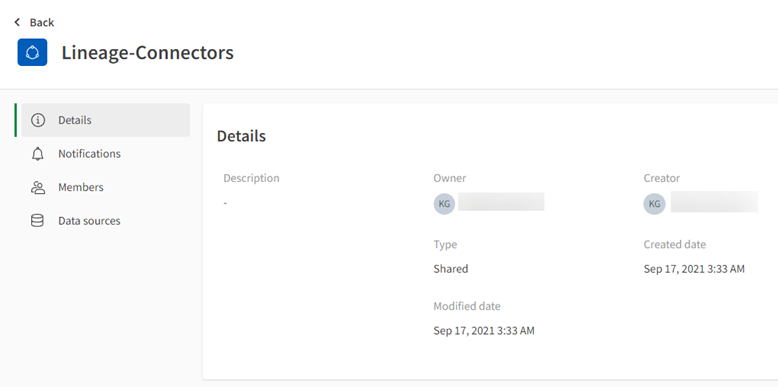
Notifications
Vous pouvez gérer vos abonnements à du contenu de l'espace viaNotifications. Vous pouvez vous abonner à des événements ou des actions d'un espace en sélectionnant l'événement ou l'action sous le type de notification.
Gestion des notifications des espaces
Membres
Les propriétaires d'espace et les utilisateurs titulaires du rôle Peut gérer peuvent afficher tous les membres d'un espace dans Membres. Ils peuvent effectuer les opérations suivantes :
- Ajouter des membres
- Modifier les autorisations des membres
- Supprimer des membres
Gestion des autorisations dans les espaces partagés
Gestion des autorisations dans les espaces gérés
La section Membres d'un espace partagé
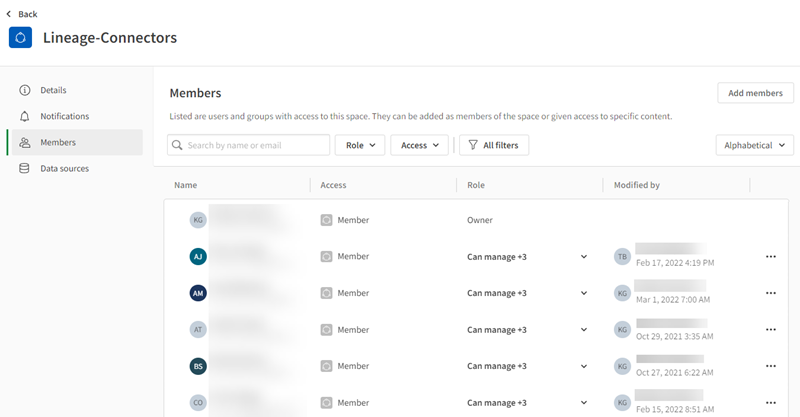
Données
Vous pouvez afficher tous les fichiers de données et connexions de données ajoutés à l'espace dans Données. Si vous détenez les autorisations appropriées, vous pouvez également ajouter des fichiers de données et des connexions de données à l'espace.
Ajout et gestion de vos données analytiques
Les utilisateurs disposant d'un Accès en lecture ne peuvent pas afficher les sources de données dans un espace.
La section Données d'un espace partagé
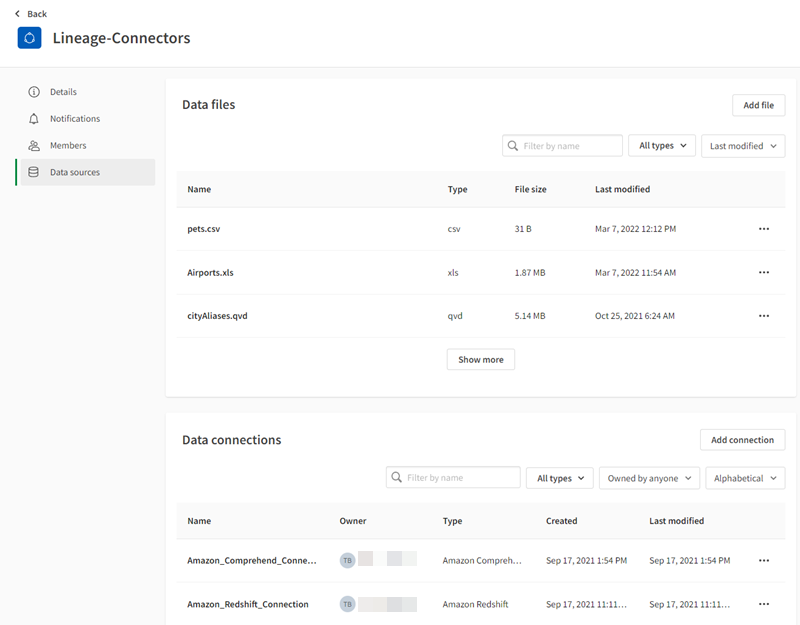
Organisation du contenu dans le hub
Vous pouvez organiser le contenu tel que les applications, les graphiques, les automatisations, les expérimentations et les notes via des balises et des collections.
Vous pouvez ajouter des balises au contenu pour le regrouper avec du contenu associé. Vous pouvez baliser uniquement votre propre contenu ou le contenu d'un espace dans lequel vous disposez d'autorisations d'édition. Les balises sont partagées dans le hub.
Les collections vous permettent de regrouper du contenu pour faciliter son accès.
Notifications
Vous pouvez recevoir des notifications dans le hub pour des événements qui se produisent dans Qlik Cloud. Par exemple, en cas d'ajout de nouvelles applications à un espace ou de déclenchement d'une alerte. Vous pouvez les afficher en cliquant sur l'icône Notifications. Vous pouvez gérer vos notifications au niveau du client dans Paramètres du profil. Vous pouvez configurer vos notifications pour un espace individuel en ouvrant l'espace dans Catalogue et en cliquant sur Détails de l'espace > Notifications dans Catalogue. Pour configurer vos notifications pour un élément individuel (par exemple, une application ou une note), cliquez sur sur l'élément et sélectionnez Notifications.
Les notifications peuvent être envoyées via le Web dans le hub ou par e-mail. Si vous disposez de Qlik Sense Mobile SaaS, les notifications Web peuvent être envoyées via Push à votre appareil mobile.
Recherche dans le hub
Vous pouvez lancer une recherche dans le hub pour trouver des applications et d'autres contenus. Vous pouvez filtrer les résultats par type.
Recherche dans le hub
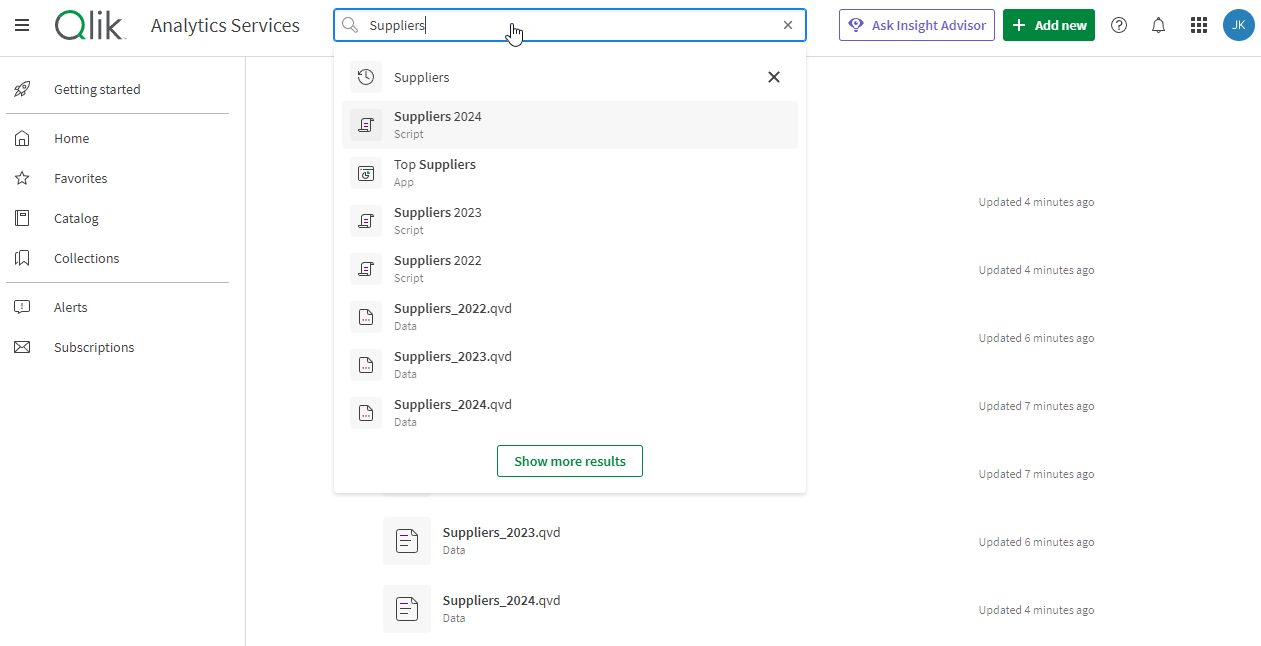
Vous pouvez afficher les détails des résultats de la recherche en sélectionnant un élément. Cliquez sur sur un résultat de recherche pour afficher plus d'options.
